Microsoft PowerPointには、スライドに数式を入力するために使用できるかなり複雑な数式エディタがあります。 数式エディタは、他の数式の中でも平方根を入力できます。 PowerPointスライドに数式を入力するために、拡張機能やその他のソフトウェアをインストールする必要はありません。

画像クレジット: マイクロソフトの画像提供
ヒント
Microsoft PowerPointは、部首のみを表します。 数値の平方根は計算されません。 MicrosoftExcelを使用できます 数学関数 数値の平方根を計算します。
ステップ1
![テキストボックスを選択し、[挿入]タブを選択します。](/f/68de9f6b4619c1a573294fa6483920ec.png)
画像クレジット: マイクロソフトの画像提供
編集するプレゼンテーションをMicrosoftPowerPointで開き、内部をクリックします。 テキストボックス 平方根または方程式を表示してから、 入れる タブ。
今日のビデオ
ヒント
テキストボックス(またはテキストを含むことができる他のオブジェクト)を選択するまで、PowerPointでは[新しい数式の挿入]オプションがグレー表示されます。
ステップ2
![[方程式]メニューから[新しい方程式の挿入]を選択します。](/f/b40447f6174a7fe7064757dae60d04c0.png)
画像クレジット: マイクロソフトの画像提供
クリック 方程式 [シンボル]グループのボタンをクリックして、[ 新しい方程式を挿入 結果のメニューの下部にあります。 [ここに方程式を入力]ボックスが選択したテキストボックスに表示され、[デザイン]タブが自動的に選択されます。
ステップ3

画像クレジット: マイクロソフトの画像提供
クリック ラジカル [デザイン]タブの[構造]グループのボタンをクリックして、 平方根 また 次数の平方根 ラジカルセクションのオプション。
ステップ4
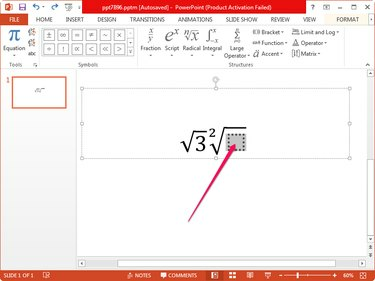
画像クレジット: マイクロソフトの画像提供
部首の下の点線の四角の内側をクリックして、数字または文字を入力します。 方程式ボックスの外側をクリックして、変更を保存します。 部首をクリックすると、後で部首を編集できます。
ヒント
次のように入力して、プレゼンテーションへの変更を保存します Ctrl-S. ソフトウェアまたはオペレーティングシステムがクラッシュした場合に作業が失われないように、頻繁に保存してください。 PowerPointはあなたの仕事を保存することに注意してください 定期的に デフォルトでは。


